Cara menonaktifkan rekomendasi situs web di Start Menu Windows 11
Mulai masuk Windows 11 Bangun 25247, menu Mulai menyertakan situs web selain file terbaru Anda di Direkomendasikan bagian. Perubahan tersebut tidak diinginkan oleh banyak orang, karena tautan yang ditampilkan terlihat seperti iklan atau promosi. Jika Anda tidak senang melihatnya, berikut cara menonaktifkannya.
Iklan
Menu Mulai di Windows 11 sangat berbeda dari yang biasa kami miliki di pendahulunya. Itu tidak lagi termasuk Live Tiles. Area aplikasi yang disematkan kini jauh lebih kecil, tetapi dapat memiliki beberapa halaman. Jadi dengan cara ini Anda dapat memiliki aplikasi yang disematkan sebanyak yang Anda inginkan tanpa membuat panel Mulai mengambil seluruh layar.
Ada juga dua bagian lagi, File kantor Dan Direkomendasikan. Yang pertama menampilkan file yang sedang Anda kerjakan melalui OneDrive dan aplikasi Office online. Yang lain menunjukkan file lokal Anda, pintasan yang sering digunakan, sehingga Anda dapat dengan cepat kembali ke tempat sebelumnya.
Pada titik tertentu seseorang di Microsoft memutuskan untuk menambahkan tautan ke situs web ke bagian terakhir. Rekomendasi situs web mungkin adalah hal yang paling tidak diharapkan saat Anda membuka menu Mulai. Jadi perubahan tersebut menyebabkan pengguna mencari solusi untuk menghapus tautan tersebut.

Sayangnya, menu Mulai tidak menyertakan satu opsi pun untuk mematikan situs web yang direkomendasikan, setidaknya untuk saat penulisan ini. Tetapi Anda dapat menonaktifkannya dengan bantuan aplikasi ViveTool gratis dan sumber terbuka.
Mulai Windows 11 Versi 22H2, Build 22621.1926, Microsoft telah menambahkan opsi untuk menghapus saran tautan yang didasarkan pada riwayat penelusuran Anda. Untuk menonaktifkan rekomendasi situs web, lakukan hal berikut.
Nonaktifkan Situs Web di Bagian yang Direkomendasikan dari Menu Mulai
- Buka aplikasi Pengaturan dengan menekan Menang + SAYA atau apapun metode lain kamu suka.
- Di sebelah kiri, klik Personalisasi.
- Di sebelah kanan, pilih Awal.
- Terakhir, pada halaman selanjutnya, matikan opsi toggle Tampilkan situs web dari riwayat penjelajahan Anda.

Itu dia! Menu Mulai tidak akan lagi menampilkan rekomendasi tautan.
Namun, jika Windows 11 Anda tidak dilengkapi dengan opsi yang diulas di atas, Anda dapat mencobanya dengan ViVeTool. Ada kemungkinan besar itu akan membantu Anda menonaktifkan rekomendasi tautan di Mulai.
Menggunakan ViVeTool
- Unduh ViveTool.dll dari GitHub, dan ekstrak semua file-nya ke c:\vivetool map.
- tekan Menang + X tombol bersamaan pada keyboard, lalu pilih Terminal (Administrasi) dari menu.
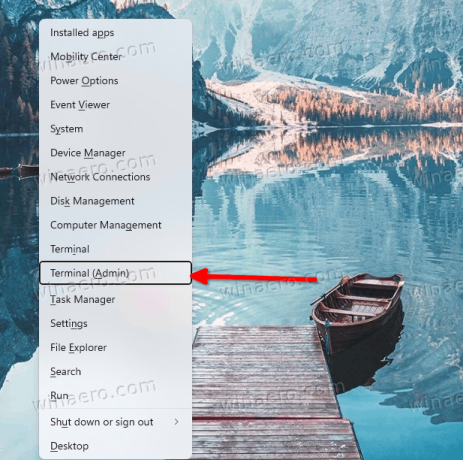
- Di aplikasi Terminal, alihkan ke PowerShell atau Command Prompt, dan ketik perintah berikut:
c:\vivetool\vivetool /nonaktifkan /id: 40059556.
- Mulai ulang Windows 11.
- Sekarang Anda seharusnya tidak memiliki rekomendasi situs web di menu Mulai Windows 11.
Ingatlah bahwa ini adalah cara tidak resmi untuk mengelola fitur. Ini mungkin berhenti berfungsi kapan saja setelah Microsoft memutuskan untuk menonaktifkan kemampuan ini untuk pengguna akhir. Perintah diuji pada Windows 11 Build 25247 dan mungkin berhenti berfungsi di rilis yang akan datang. Anda dapat memeriksa build apa yang telah Anda instal dengan menekan Menang + R dan mengetik winver dalam kotak Jalankan.
Anda dapat memulihkan tautan web di bagian Direkomendasikan pada menu Mulai kapan saja nanti.
Aktifkan tautan web di menu Mulai Windows 11
Anda dapat membuat menu Mulai menampilkan tautan web di bagian Direkomendasikan pada menu Mulai dengan menjalankan perintah berikut.
c:\vivetool\vivetool /aktifkan /id: 40059556
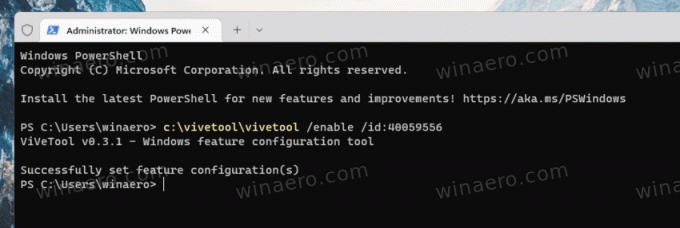
Juga, Anda dapat membuat panel Mulai menampilkan 2 tautan, bukan satu. Perintah untuk itu adalah
c:\vivetool\vivetool /aktifkan /id: 40059556 /varian: 3
Jika perintah di atas tidak bekerja untuk Anda, ganti 3 dengan 4 pada opsi varian. Perintah akan terlihat seperti berikut.
c:\vivetool\vivetool /aktifkan /id: 40059556 /varian: 4
Perintah terakhir pada Windows 11 build 25247 membuat tampilan menu Start seperti berikut.

Jika Anda tidak puas dengan menu Mulai Windows 11, Anda dapat menggunakan aplikasi sumber terbuka Buka Shell, sebelumnya dikenal sebagai "Classic Shell", atau dapatkan alternatif murah Mulai Semua Kembali. Kedua aplikasi akan memulihkan panel Mulai yang lebih tradisional untuk Anda tanpa tambahan tambahan dan tautan online.
Terimakasih untuk @PhantomOfEarth
Jika Anda menyukai artikel ini, silakan bagikan menggunakan tombol di bawah ini. Ini tidak akan mengambil banyak dari Anda, tetapi itu akan membantu kami tumbuh. Terima kasih atas dukunganmu!
Iklan
